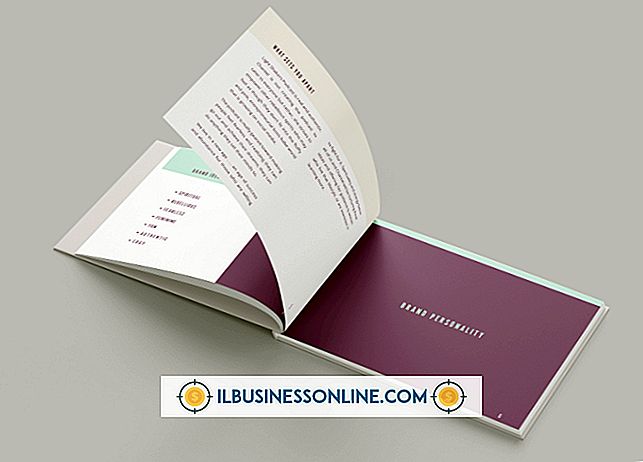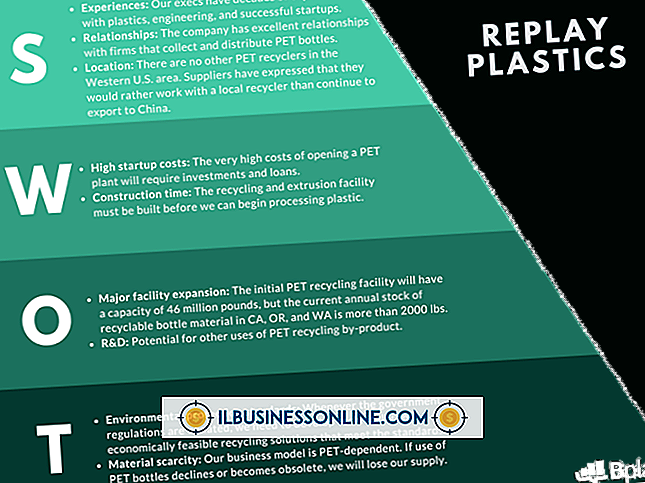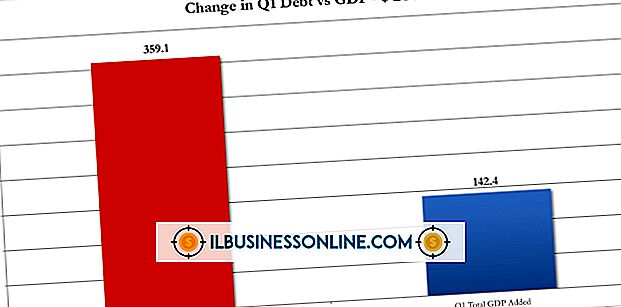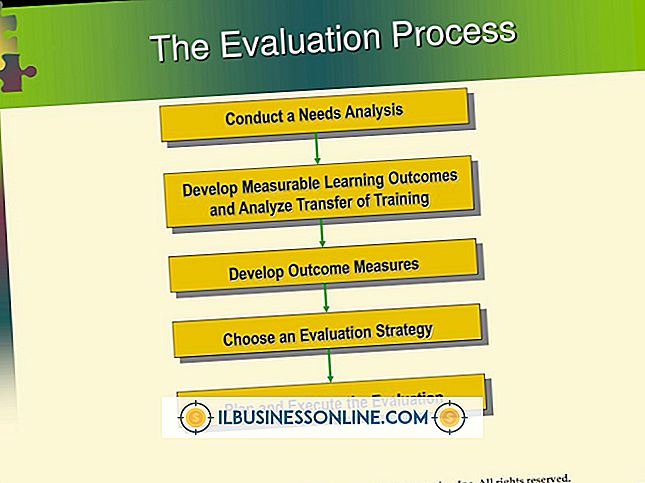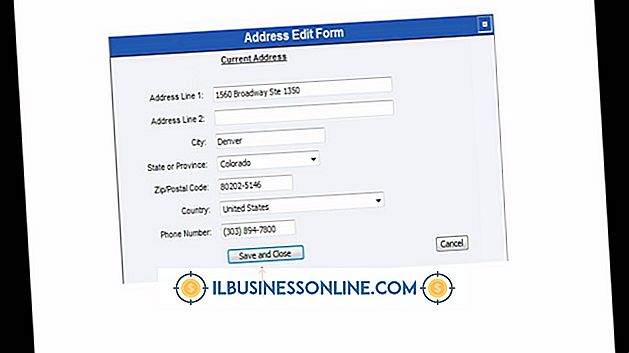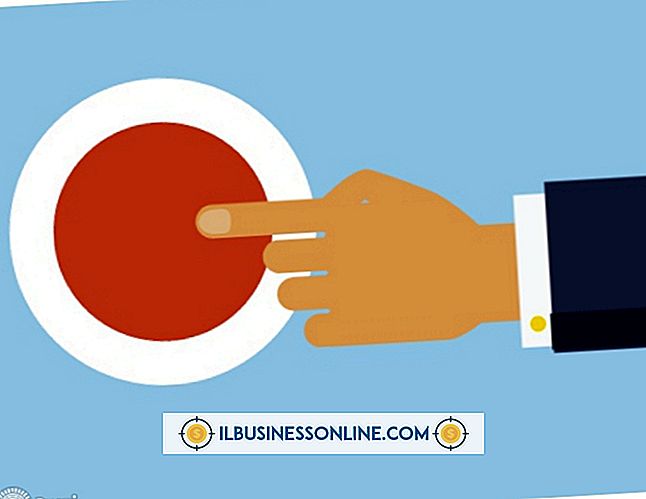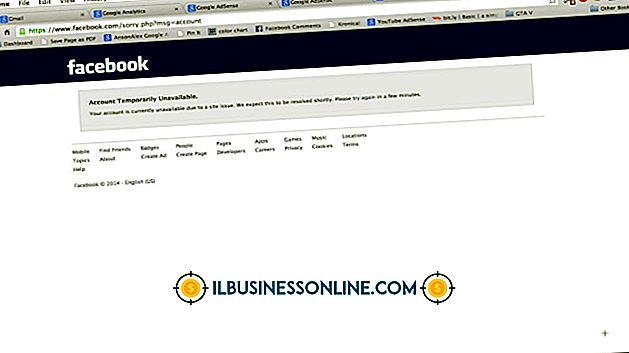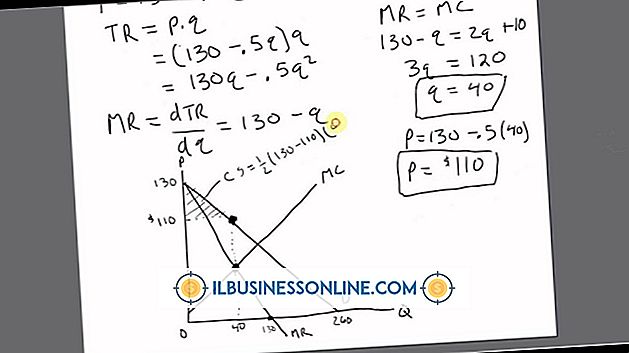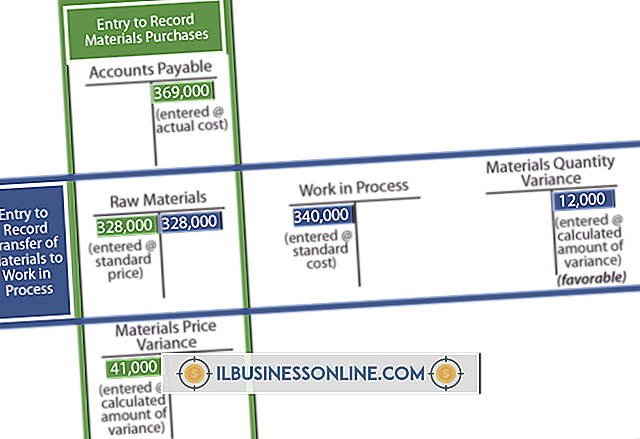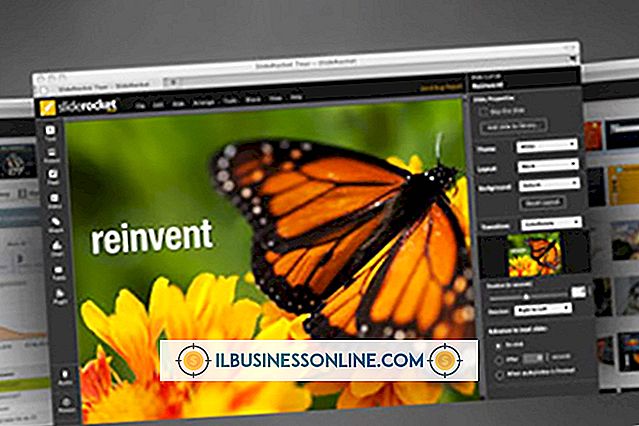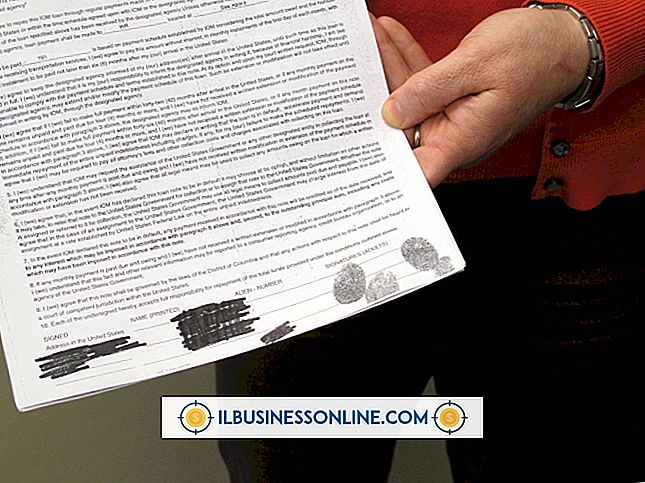Como forçar a exclusão na linha de comando do Windows

Você pode usar o Windows Explorer, o gerenciador de arquivos nativo do sistema operacional, para excluir arquivos no disco rígido, mas o aplicativo limita o controle do usuário. Em alguns casos, o Explorer pode impedir que você remova ou modifique dados, mesmo quando não é um arquivo do sistema. Gerenciando dados através da linha de comando, por vezes, é o melhor caminho a percorrer; os administradores podem usar o comando "del" para forçar a remoção de arquivos do sistema. Embora o Windows Explorer funcione na maioria das situações, se os computadores da sua empresa tiverem sido infectados por malware, talvez você precise de controles mais poderosos para remover a ameaça. Para obter os melhores resultados, use o comando "del" no modo de segurança.
1
Reinicie o computador. Pressione “F8 ″ na tela de boot para carregar as Opções Avançadas de Inicialização do Windows.
2
Use as teclas de seta para selecionar "Modo de segurança" e pressione "Enter" para inicializar no modo de segurança do Windows.
3
Pressione "Windows-R" para iniciar o Run, ou clique em "Iniciar" e escolha "Executar" no menu. Digite "cmd.exe" (sem aspas) na caixa de diálogo e clique em "OK".
4
Digite "cd \" na linha de comando e pressione "Enter" para navegar até a raiz da unidade.
5
Digite o seguinte no prompt de comando:
del / f [drive]: [caminho da pasta] [nome do arquivo]. [extensão do arquivo]
Substitua "[unidade], " "[caminho da pasta]", "[nome do arquivo]" e "[extensão do arquivo]" com as informações aplicáveis ao seu sistema.
6
Pressione "Enter" para forçar a exclusão do arquivo. Pressione "Y" para confirmar a exclusão, se solicitado.